AirPodsの調子がおかしい?
ワイヤレステクノロジーにはよくあることですが、時々、どうすれば直せるのか、すぐにはわからないことがあります。
ありがたいことに、ほとんどの問題は簡単に解決できますし、そうでない場合も、試してみることができる解決策がいくつかあります。ときどき、AirPodsにはまったく問題がなく、ソースデバイスがおかしかったというケースや、耳垢がついていただけ、バッテリーの自然劣化だった、というケースもあります。
今回は、AirPodsでよくある問題とトラブルシューティングガイドを紹介します。
AirPodsをリセットすればほとんどの問題は解決する

これは、「電源を入れ直してみる」という古典的な解決策を、Appleのワイヤレスイヤホンに適用したものです。
AirPodsをリセットすることで、AirPodsを「新品同様」の状態に戻すことができます。リセットしてから、再度iPhoneとペアリングをすれば、たいていは正常な状態に戻ります。
AirPodsをリセットするには:
- 左右のイヤホンを充電ケースに入れる。
- ケースの背面にある丸いボタンを、LEDが点滅するまで15秒間押し続ける。
- iPhoneの近くでAirPodのケースを開き、ペアリング手順を実行する。
いちどiPhoneとペアリングを行なえば、そのほかのAppleデバイスともiCloud経由で自動でペアリングされるようになります。
1. 紛失したAirPodsを見つける方法
Appleの「iPhoneを探す」ツールを使ってAirPodsを探すことができます。ただし注意点もあります。AirPodsの電源が入っていれば、「iPhoneを探す」でAirPodsの場所を探すことができますが、ケースの中に入っていたり、バッテリーが切れていたりすると、最後に検知された位置しか把握できません。
AirPodsを見つけるには:
- ウェブブラウザでiCloud.comにアクセスする。
- サインインして[iPhoneを探す]をクリックする。
- 画面上部にある[すべてのデバイス]ドロップダウンリストをクリックする。
- AirPodを選択して位置を確認する。
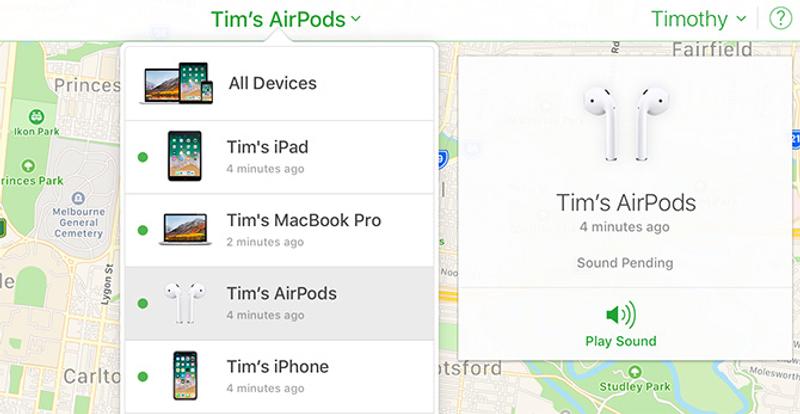
AirPodsが家のなかにあるはずなのに見つからないときは、[サウンドを再生]オプションをクリックして、ビープ音に耳を澄ませてください。
ただし、イヤホンが左右ともケースに入っていたり、電源が切れていると、音は鳴りません。
2. 音の途切れや雑音の問題を解決する

音声に問題があるときは、ソースデバイスからの距離が遠すぎる可能性があります。AirPodsは、100フィート(30メートル)の接続範囲をもっていますが、あいだに壁などの障害物があると、接続範囲はぐっと短くなります。
ソースデバイス(iPhoneやiPod)をポケットに入れて持ち歩いているなら、この問題は発生しないでしょう。パソコンなど、動かないソースデバイスを使っている場合は、接続範囲を離れると、適切な音声品質が得られなくなります。
また、周囲に干渉源があると、接続範囲が狭くなる可能性があります。
とくにWi-Fiは、AirPods内蔵のW1チップを妨害することで知られています。iPhoneのWi-Fiをオフしたり、Wi-Fiのない場所へ移動することで、この問題を軽減できます。また、Macを使ってWi-Fi干渉の高いエリアを特定することも可能です。
3. 再生や一時停止の動作がおかしい
AirPodsには近接センサーが搭載されており、耳へ装着したり取り外したりするのを自動で検知しています。
オーディオの自動再生や自動停止ができるのはこの機能のおかげです。AirPodsがまだ耳に装着されているのに、オーディオが停止してしまう場合は、近接センサーに問題があるのかもしれません。
AirPodsのこの機能は、[設定]>[Bluetooth]>[AirPods]で無効にできます。AirPodsの横にある[i]マークをタップして、[自動耳検出機能]をオフにしてください。
ただし、この機能を無効にすると、AirPodsを耳に装着していていない間も同じだけの電力が消費されるようになり、バッテリーのもちは悪くなります。
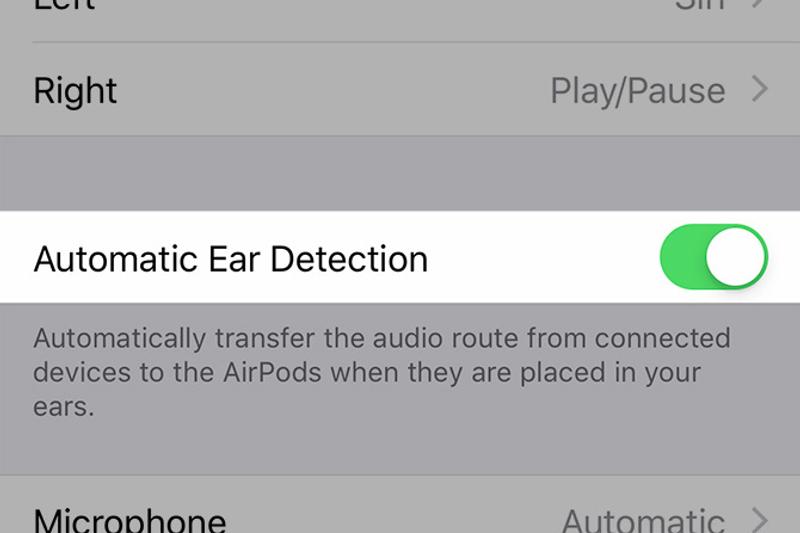
上で説明したように、AirPodsをリセットするのも1つの方法です。
AirPods自体に問題があると思われる場合は、Appleサポートに問い合わせて、修理や交換について相談してみましょう。
4. 自動耳検出が機能しない

自動耳検出は、耳からAirPodをはずしたときに、音楽などを自動で一時停止する機能です。自動耳検出がうまく動作していない場合は、そもそもこの機能が有効になっているかどうかをチェックしてください。
[設定]>[Bluetooth]>[AirPods]の順に進み、AirPodsの横にある[i]マークをタップして、[自動耳検出機能]がオンになっていることを確認します。
次に、AirPodsに汚れがついていないかを確かめてください!
耳あかなどで覆われていると、近接センサーがうまく動作しない場合があります。センサーが働かないと、耳から外しても、AirPodsがそのことを検知できません。ケースも忘れずに掃除しておきましょう(綿棒とイソプロピルアルコールを使うと簡単)。
ついでに、iPhoneもきれいにしておくとなお良いでしょう。
5. AirPodsがiPhoneにつながらない
AirPodsがiPhoneにうまくつながらないときは、充電ケースに戻して15秒ほど待ってみてください。 それからAirPodsを取り出し、つながるか様子をみましょう。手動で接続するには、コントロールセンターを開き、[ミュージック]ボックスの右上隅をタップ(下の図を参照)し、AirPodを選択します。
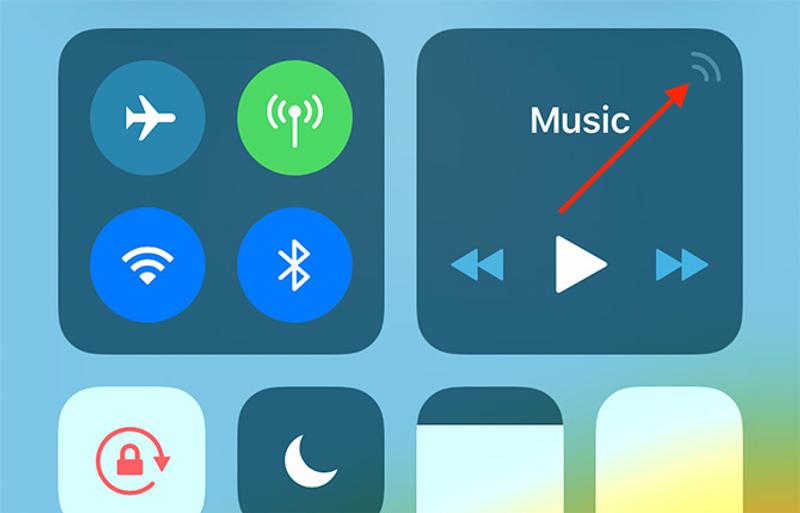
iPhone側に問題があるケースもあります。機内モードをオンにしてからオフにすることで、Bluetoothを切ってみます。(コントロールセンターにアクセスし、飛行機のアイコンをタップして、数秒待ってからもう一度タップする)。
これでもうまくいかない場合は、iPhoneを再起動してみましょう。
まだ直らない?
上述の手順に従ってAirPodをリセットし、再度ペアリングを試みてください。 LEDが点灯しないなら、AirPodsの電源が切れています。 何分間か充電してからもう一度試してみましょう。
6. AirPodがMacにつながらない
この問題は、Bluetoothチップが貧弱な旧型のMacでよく起こります。Bluetoothをオフにすることからトラブルシューティングを始めましょう。
画面上部のメニューバーで[Bluetooth]アイコンをクリックし、[Bluetoothをオフにする]を選択します。 数秒待ってから再度オンにして、接続できるか試してください。
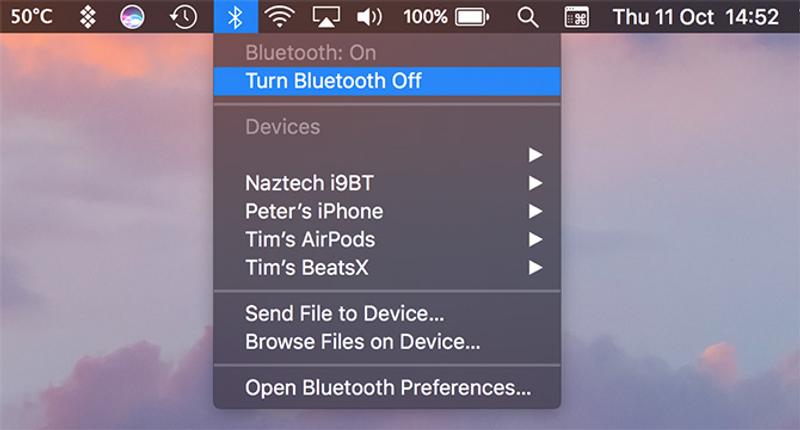
これでうまくいかないときは、macOSのバックグラウンドで実行されているBluetoothデーモンを強制終了することもできます。
ただし、このコマンドを実行すると、ほかのBluetoothデバイスの接続も切れてしまうので注意してください。
新しいターミナルウィンドウを開いて次のコマンドを入力します。
sudo pkill blued
[Enter]キーを押し、管理者パスワードを入力して、もう一度[Enter]キーを押します。 1〜2秒待ってからAirPodsを接続してみてください。
これでもまだうまくいかない?
Macを再起動するか、こちらのMacのBluetoothトラブルシューティングガイドを参考に、既知のデバイスリストをリセットして、手動ペアリングを試してください。
7. AirPodsが充電できない
AirPodがうまく充電できないと訴えるユーザーもいます。
Appleは、まず充電ケーブルを確認するようにと言っています。同じケーブルでiPhone充電してみれば、ケーブルに問題がないかを確認することができます。ケーブルに問題がなければ、充電口であるLightningポートを疑ってみます。
多くの人がAirPodsをポケットやバッグに入れて持ち歩いていますが、そのせいで綿毛やほこりなどが充電口に詰まっているケースがあります。
先がとがった細いものを使えば、充電口をきれいにできます。
たとえば、iPhoneのSIMトレイをオープンするときに使うSIMキーでもかまいません。穴の内側をこすって、ほこりやゴミを取り除いてください。
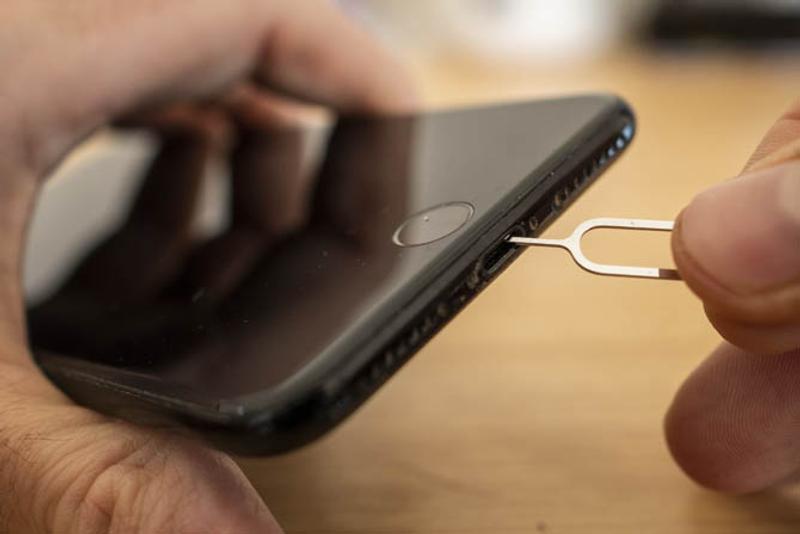
ケーブルに問題がなく、充電口にも問題がないと確信できたら、電源に接続し、15分間放置してからどうなったか確認してみましょう。
それでも充電ができていないようなら、Appleに問い合わせて、修理や交換について相談してください。
8. AirPodsのバッテリーのもちが悪い
自動耳検出機能を有効にしておくと、AirPodsのバッテリーもちを良くすることができます。設定を確認するには、[設定]>[Bluetooth]を開き、AirPodsの横にある[i]マークをタップします。
有効になっているなら、問題の原因はソフトウェアの不具合かもしれません。その場合は、前述のように、AirPodsをリセットする必要があります。
AirPodsと充電ケースのバッテリーは、iPhoneのバッテリーと同じようなものだということを忘れないでください。
充電サイクルを繰り返すほど、バッテリーの総容量が目減りしていきます。これはリチウムイオンバッテリーの自然な経年劣化なので仕方がありません。
AppleはAirPodsの修理サービスを提供しており、AirPodsのバッテリーを片方5800円で、充電ケースのバッテリーも5800円で交換できます。
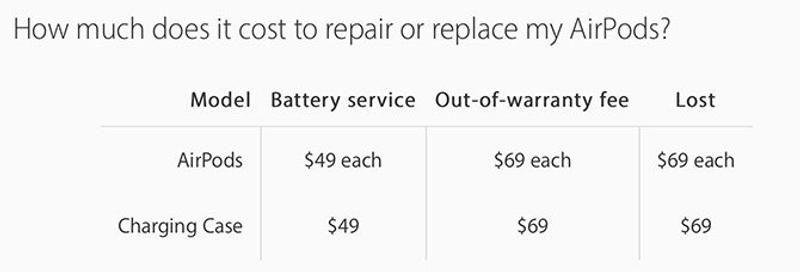
なお、あなたのAirPodsが保証期間内であれば、無料で交換してもらえます(こちらで保証状況を確認できます)。
適切なワイヤレスイヤホンを選ぶ
AppleのAirPodsは、近接でペアリングができて、AppleのLightningポートを使って充電が可能で、低エネルギーのW1規格で通信する、iPhoneユーザーにとって最適なイヤホンです。
あわせて読みたい
Image: Masarik/Shutterstock.com
Original Article: 8 Common Apple AirPods Problems and How to Fix Them by MakeUseOf



















